「music.jp」 とは、エムティーアイ株式会社が運営しているサービスで、最新の音楽、ビデオ、電子書類、マンガなどのダウンロードサービスを提供しています。本記事は主にmusic.jpで音楽やビデオをダウンロードする方法について紹介します。
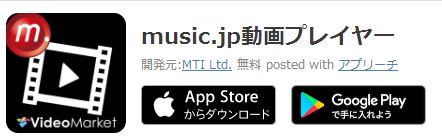
music.jpは邦楽、洋楽、J-POP、アニソンなど様々な音楽を収録していて、音楽をスマホまたはパソコンにダウンロードして楽しむことができます。ただし、一度ダウンロードした音楽はいつも楽しめるという訳ではなく、視聴期限があります。music.jpでダウンロードした音楽や動画はこれから48時間内ネットワークがなくでも視聴できます。48時間が経ったら、ネットに接続して視聴期限を更新する必要があります。
それ以外、作品の制限もあります。一般的に、音楽やビデオがデバイスにダウンロードできますが、作品ページに「ダウンロード不可」が表示されている場合はダウンロードできません。なお、同じ作品は1台の端末にしかダウンロードできません。同じ作品をほかのスマホにダウンロードするには、前のスマホからその作品を先に削除することが必要です。
music.jpの音楽や動画をスマホにダウンロードする
music.jpの音楽や動画をiOS 10以上またはAndroid 5.0以上のスマホにダウンロードすることができます。
ステップ1. 「music.jp動画プレイヤーアプリ」をインストール
先ずは、music.jp公式サイト、またはAppStoreから 「music.jp動画プレイヤーアプリ」 をダウンロードしてください。インストールしたmusic.jpアプリを起動すると、ロゴの画面が表示されます。
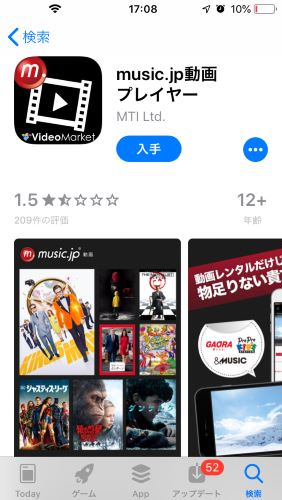
ステップ2. music.jpにログインするを選択し、対応の情報を入力して作品を購入で
画面底部にある 「ログイン」 をタップし、次のログイン画面でメールアドレスとパスワードを入力して「ログイン」ボタンをタップします。または、mopita、FREETELなどメールアドレス以外のアカウントでmusic.jpにログインすることができます。
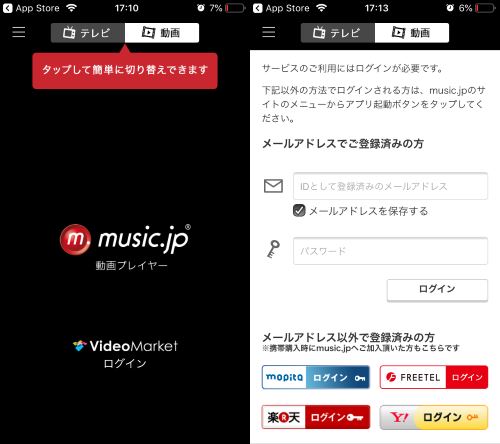
もしどちらのIDもお持ちでない方は、 「mopitaアカウント新規作成」 をタップしてください。好きなIDとパスワードを決めて生年月日、電話番号とメールアドレスを入力します。表示された個人情報を確認して「登録」をタップします。受信した認証用メールに記載されたURLをタップすれば、music.jpから音楽などを購入してダウンロードすることができるようになります。
ステップ3.ダウンロードする曲を検索
ブラウザでmusic.jp公式サイトにアクセスして 「ダウンロード可」 が書いている音楽やビデオをレンタルしましょう。
購入したい 曲名やアーチスト名を入力して検索 してください。
ステップ4.曲を購入してダウンロード
料金は作品ページに書かれています。music.jpのコインを購入した後、コインを消費して曲などを購入します。支払い方式を選択し、対応の情報を入力して作品を購入できます。表示された曲の小さいアイコンをタップして 「はい」 をタップすると、ダウンロードが始まります。
もしレンタル直後に作品をダウンロードできない、または既にレンタルした作品をダウンロードしたい場合は、レンタルした作品一覧から好きな作品をダウンロードしましょう。 「ダウンロード不可」 となっている作品はダウンロード禁止です。
music.jpアプリの作品詳細ページで 「ダウンロード」 を押しすると、その作品がスマホにダウンロードされます。作品の容量は作品詳細ページの底部で事前に確認可能です。
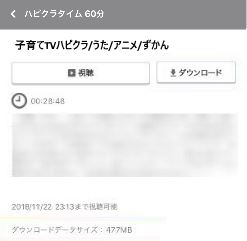
ダウンロードが開始したら、ポップアップが出てきて、ダウンロード完了までの残りの容量を表示します。ポップアップにある 「キャンセル」 ボタンを押し、 「ダウンロードを中止する」 を選択すると、ダウンロードが中止されます。
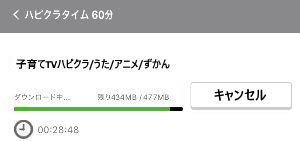
ダウンロードが完了したら、作品ページにある 「オフライン視聴」 を押すことで、作品を48時間内オフラインで視聴できます。ダウンロードした作品はmusic.jpまたほかのアプリでも再生可能です。
# ダウンロード設定で画質を変更
ダウンロードする動画の画質を変更したい場合は、music.jpアプリ画面の左上にあるメニューボタンを押しし、出てきた左バーから 「設定」>「ダウンロード設定」 の順にタップします。 「ダウンロード設定」画面で動画の画質を「標準」または「高」に設定できます 。動画を高画質に設定すると、ファイルが占有する容量は3倍ほど増えます。
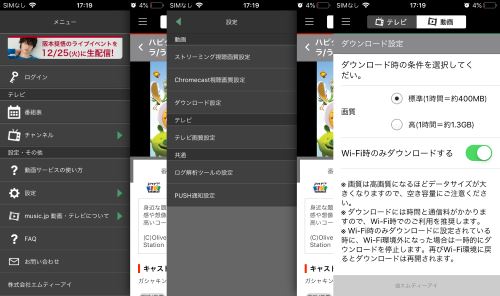
Androidスマホやタブレットの場合、同じ画面で保存先を 「SDカード」 に変更することも可能です。iPhone、iPadの場合は保存先を変更できません。
# ダウンロードしたデータを削除するには
ダウンロードした作品を削除したい場合は、 「レンタルした作品一覧」 からその作品をタップして作品詳細ページに移ります。その後、 「データ削除」>「削除する」 の順にタップしてダウンロードデータを削除します。
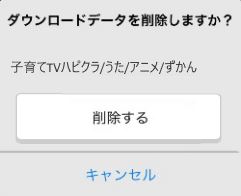
music.jpの音楽や動画をパソコンにダウンロードする
また、パソコンでmusic.jpの音楽や動画をダウンロードすることもできます。
先ずはmusic.jpダウンローダーをパソコンにインストールしましょう。
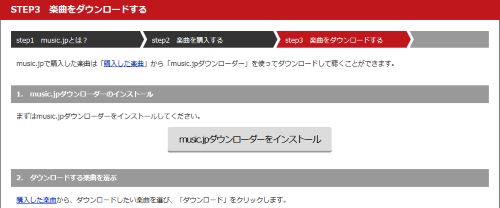
上記の方法で作品を購入してから、リストからダウンロードしたい作品を選択し、横にある 「ダウンロード」 をクリックしてください。こうすると、music.jpダウンロードウインドウが表示され、作品のダウンロードが始まります。
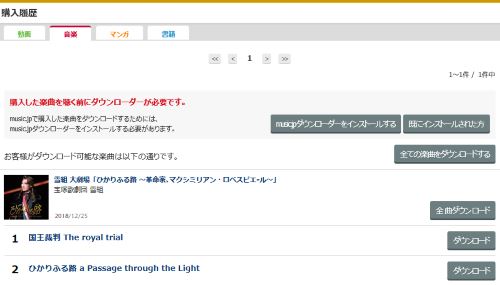
ダウンロードが完了すると、作品を楽しむことができます。
music.jpダウンローダーの画面上部にある 「ファイル」 をクリックし、プルダウンメニューから 「詳細設定」 を選択して 「開く」 をクリックすることでダウンロードフォルダを開きます。ダウンロードした作品はすべてこのフォルダに保存されます。傍の 「変更」 ボタンをクリックすると、保存先を変更できます。
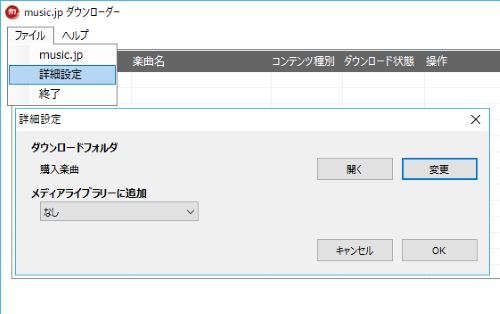
録画ソフトを利用する
一般的に、上記の方法を使ってmusic.jpで音楽や動画をダウンロードできますが、「ダウンロード不可」となっている作品はダウンロードできません。こういう場合、録画ソフトを利用することがお勧めです。
今回おすすめする録画ソフト 「FonePaw PC画面録画」 は、手軽に動画を録画 (opens new window)、あるいは音楽を録音 (opens new window)できる便利ツールです。ぜひ無料の体験版をダウンロードしてみてください。
1、 「FonePaw PC画面録画 (opens new window)」 をインストールして起動します。
2、一番最初のパネルに、 「動画レコーダー」と「音声レコーダー」 があります。録画の場合は 「動画レコーダー」 をクリックしてください。音楽の場合、 「音声レコーダー」 をクリックしてください。

3、動画の録画設定で、画面のサイズや、録画の箇所、音声の設置などを設定できます。一番左のディスプレイで動画の画面範囲を設定しましょう。

4、音楽の録音の場合、音声を設定します。システム音はPCの音で、マイク音はマイクから自分の声などを撮れます。必要に応じてオン/オフしてください。音量も調整可能です。

5、 music.jpの音楽・動画の再生準備をして、左側のRECをクリックすることで録画・録音を開始できます。パネルが最小化され、終了したい時は停止ボタンをクリックしてください。

6、停止後、動画のプレビューを確認できます。問題がなかったら、「ビデオを保存」で録画(録音)ファイル保存できます。

ご注意: あくまで著作権を違反しない範囲内でご利用ください。
music.jpで 「ダウンロード可」 となっている音楽や動画を購入してスマホまたはパソコンにダウンロードで保存することができます。ダウンロードできない場合は、録画ソフトを利用してください。














